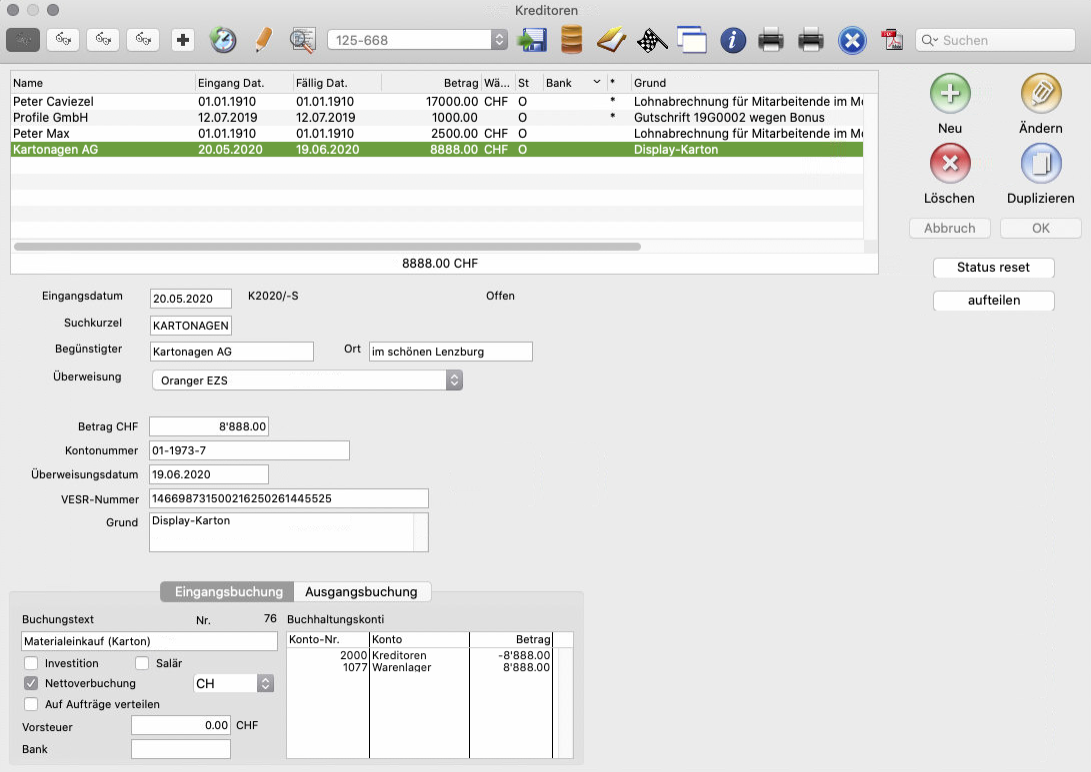Kreditoren: Unterschied zwischen den Versionen
Cavi (Diskussion | Beiträge) |
Cavi (Diskussion | Beiträge) |
||
| Zeile 76: | Zeile 76: | ||
;Suchkürzel:Wählen Sie hier den Zahlungsempfänger über den Suchkürzel aus (Auswahl auch über die '''[[Help-Taste]]'''). | ;Suchkürzel:Wählen Sie hier den Zahlungsempfänger über den Suchkürzel aus (Auswahl auch über die '''[[Help-Taste]]'''). | ||
;Begünstigter:Geben Sie hier den Namen des Kreditoren/Lieferanten ein. | ;Begünstigter:Geben Sie hier den Namen des Kreditoren/Lieferanten ein. | ||
:'''[[Help-Taste]]''' öffnet eine Liste aller Lieferanten. Durch die Auswahl aus der Liste, werden die meisten Felder aus den Stammdaten befüllt. | |||
;Begünstigter Ort:Geben Sie hier die Ortschaft des Begünstigten ein. | ;Begünstigter Ort:Geben Sie hier die Ortschaft des Begünstigten ein. | ||
;Überweisungsdatum: Geben Sie hier das Datum ein, an dem die Überweisung stattfinden soll. Mit [[Insert]] geben Sie das Eingangsdatum + 30 Tage ein. Lassen Sie dieses Feld leer für Bar-Kredis. | ;Überweisungsdatum: Geben Sie hier das Datum ein, an dem die Überweisung stattfinden soll. Mit [[Insert]] geben Sie das Eingangsdatum + 30 Tage ein. Lassen Sie dieses Feld leer für Bar-Kredis. | ||
Version vom 24. Mai 2020, 21:09 Uhr
Dieses Fenster finden Sie unter «Einkauf -> Kreditoren».
Hier können Sie eingegangene Einkaufsrechnungen (externe Lieferanten bzw. externe Anbieter einer Dienstleistung) erfassen und zusammen mit den aus «Helper» erstellten Kreditoren (z. B. Löhne, Gutschriften) verwalten.
Über die E-Banking-Schnittstelle können Sie zudem elektronische Zahlungsdateien generieren, die Sie bei Ihrem Finanzdienstleister zur Ausführung hochladen können.
«Helper» kümmert sich um die regelkonforme Verbuchung, sofern Sie die anwendungsinterne Buchhaltung benutzen..
Abbildung: Fenster «Kreditoren» mit Beispielsdaten
Erstellen von Kreditoren
In «Helper» werden Kreditoren auf unterschiedliche Arten erstellt:
- Manuelle Erfassung anhand von Einkaufsrechnung
- Erfassung über einen Belegleser (dieses Verfahren wird sich mit der Einführung der QR-Rechnung ab 06.20 noch ändern)
- automatische Erstellung in «Helper» (z. B. in Gutschriftenmodul, aus Einkaufsrechnung, Monatslöhne)
- Import von eBill-Rechnungen
Möglicher Status von Kreditoren
Kreditoren können folgenden Status haben:
- Offen: Der Kreditor ist erfasst.
- Bei der Bank: Der Kreditor wurde als Teil einer Zahlungsdatei exportiert und beim Finanzdienstleister hochgeladen.
- Gebucht: Die Bank hat die Auslösung der Überweisung bestätigt. Die Rechnung ist beglichen.
- Alt: Gebuchte Kreditoren können Sie nach Ihrem frei wählbaren Turnus im Rahmen von Aufräumarbeiten auf «alt» setzen.
Überweisungsarten
Bis im Sommer 2020 gelten nachfolgende Überweisungsarten. Danach werden mit der Einführung der QR-Rechnung nach und nach die Einzahlungsscheine abgelöst.
Siehe auch: QR Code Reader & Belegeleser
- Oranger Einzahlungsschein (Einzahlungsschein mit Referenznummer ESR)
- Dies entspricht dem Verfahren mit VESR-Nummer.
- Ihr Lieferant erhält vom Finanzdienstleister als Beleg für Ihre Zahlung bloss die VESR-Nummer, das Datum und den bezahlten Betrag.
- Die korrekte Datenerfassung ist wichtig, damit die Überweisung eindeutig dem Empfänger zugeordnet werden kann. Die Länge der Teilnehmer-Nummer ist unterschiedlich lang. «Helper» unterstützt Sie bei der Eingabe mit der Überprüfung der Kontrollziffer.
- IBAN (auch roter Einzahlungsschein)
- Der rote Einzahlungsschein enthält keine Referenznummer, sondern ein Mitteilungsfeld. Auf dem roten Einzahlungsschein wird auch die IBAN aufgeführt.
- IBAN (Fremdwährung)
- Hier wird die IBAN und die BIC (eine Art Bankleitzahl) benötigt.
- Bar
- Die Erfassung einer Barzahlung wird von «Helper» direkt ins Kassenkonto gebucht. Eine Rechnung oder eine Quittung müssen als Beleg vorliegen.
- Lastschriftverfahren
- Der Zahlungspflichtige beauftragt dabei den Zahlungsempfänger die finanzielle Transaktion ausführen zu lassen (z. B. wiederkehrende Zahlungen).
- EC-direct
- Bei der EC-Karte handelt es sich um eine Bankkarte für bargeldloses Bezahlen. Dabei steht die Abkürzung EC für «electronic cash» und die Karte kann wie Bargeld benutzt werden.
Typischer Prozesse
Beispiel eines Kreditoren-Durchlaufs
- Nach dem Eintreffen der Einkaufsrechnung wird diese im Kreditorenmodul erfasst (mitsamt EZS-Daten, MWST, Aufwand- und Aktivkonten, Fälligkeit).
- Status des Kreditors -> offen
- Zu diesem Status kann der Kreditor noch bearbeitet werden.
- Mit Ablauf der Zahlungsfrist können die zur Zahlung fälligen Kreditoren in der Auflistung mittels entsprechender Taste markiert werden.
- Mittels Taste «Markierte prüfen» können Sie die Vollständigkeit der verlangten Daten für eine Überweisung überprüfen.
- Mittels Taste «Markierte exportieren» können Sie ein Überweisungsfile generieren, welches Sie bei Ihrem Finanzdienstleister hochladen können.
- Die Fälligkeit der einzelnen Überweisungen kann sich unterscheiden. Sie können auch lange vor der Fälligkeit eine Überweisung beim Finanzdienstleister platzieren.
- Neuer Status des Kreditors -> bei der Bank
- Sobald die Belastungsanzeige Ihres Finanzdienstleisters eintrifft, können Sie die betreffenden Kreditoren und buchen Sie diese mit dem Valutadatum ab (Datum der Kontobewegung).
- Neuer Status des Kreditors -> gebucht
- Nach einiger Zeit, typischerweise am Ende des Jahres können gebuchte Kreditoren auf «alt» gestellt werden.
- Dies beschleunigt das Reinladen von Listenansichten. Auf «alt» gestellte Kreditoren können aber immer auch in Ansichten nachgeladen werden.
Feldreferenzen
- Kreditorenauflistung
- Hier sehen Sie die Kreditoren, die den oben gewählten Statuskriterien entsprechen.
- Die in der Spalte «Status ersichtlichen Abkürzungen stehen für:
- O = «offen»
- B = «bei der Bank»
- G = «gebucht»
- A = «alt»
- Hinweis: Sie können auf den Spaltentitel klicken um die Liste nach der entsprechenden Spalte zu sortieren.
Erstellen eines Kreditores
Nach dem Drücken der Taste «Neu» wird ein Fenster geöffnet, über welches Sie die Kreditoren-Grunddaten als Kodierzeile mittels Belegleser einlesen können.
Möchten Sie die Eingaben manuell vornehmen, können Sie dieses Fenster auch mittels «Weiter ohne Belegleser» überspringen.
- Eingangsdatum
- Geben Sie hier das Belegdatum der Rechnung oder der Quittung ein.
- Mittels Help-Taste wird das heutige Datum vorgeschlagen.
- Suchkürzel
- Wählen Sie hier den Zahlungsempfänger über den Suchkürzel aus (Auswahl auch über die Help-Taste).
- Begünstigter
- Geben Sie hier den Namen des Kreditoren/Lieferanten ein.
- Help-Taste öffnet eine Liste aller Lieferanten. Durch die Auswahl aus der Liste, werden die meisten Felder aus den Stammdaten befüllt.
- Begünstigter Ort
- Geben Sie hier die Ortschaft des Begünstigten ein.
- Überweisungsdatum
- Geben Sie hier das Datum ein, an dem die Überweisung stattfinden soll. Mit Insert geben Sie das Eingangsdatum + 30 Tage ein. Lassen Sie dieses Feld leer für Bar-Kredis.
Verwandte Themen
↑ Einkauf